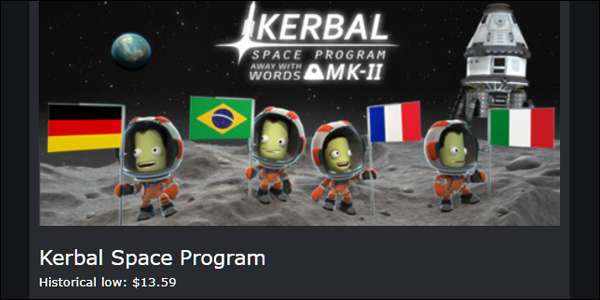
Steamのウィッシュリスト機能は便利ですが、常に役立つとは限りません。 60ドルのゲームの大幅な割引を待っている場合は、5ドルの割引で気が変わることはないでしょう。より良い方法があります。
いsてぇれあnyであl。こm Steamアカウントに接続し、ウィッシュリストをインポートし、ゲームが特定の価格レベルまたはパーセンテージ値を下回ったときに電子メール通知を送信できます。これは、新しいタイトルやウィッシュリストにあるすべてのものにお金を節約するための優れた方法です。
IsThereAnyDealをSteamに接続する
始める前に、IsThereAnyDealにSteamアカウントへのアクセスを許可する必要があります。これは完全に安全です—彼らはあなたの個人情報や支払い方法にアクセスすることはできません。これが機能するためには、 Steamプロファイルを公開に設定する必要があります 。サイトでアカウントを作成し、不快な場合は手動でゲームを追加できます。
開始するには、 いsてぇれあnyであl。こm 右上の「サインイン」をクリックします。
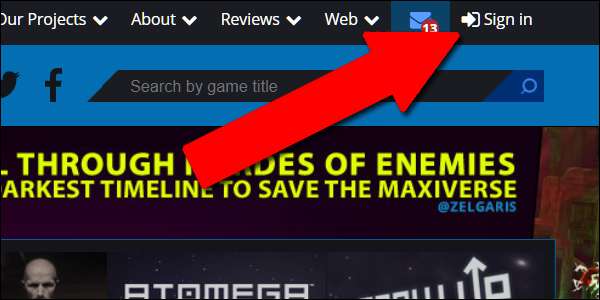
ポップアップメニューで、[Steamからサインイン]をクリックします。 SteamアカウントのWebベースのログインが提供されます。
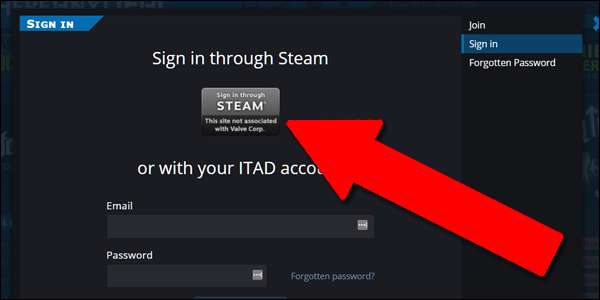
IsThereAnyDealのメインページに戻ったら、Steamユーザー名の横にある矢印をクリックし、ドロップダウンメニューの[待機リスト]をクリックします。
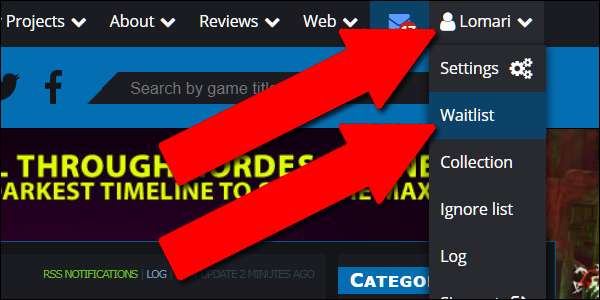
ページの右側にある[プロファイルの同期]をクリックします。このページの「待機リスト」エントリの下にある「今すぐ同期」をクリックします。
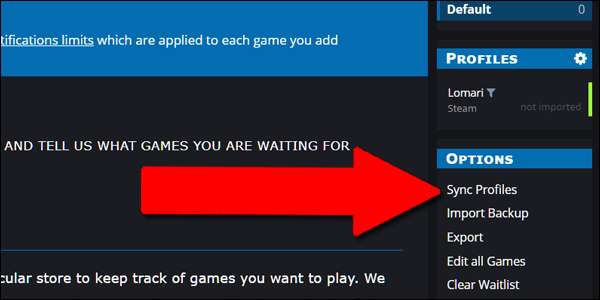

このプロセスにより、SteamウィッシュリストのゲームがIsThereAnyDealウェイティングリストに追加されます(これは同じことですが、より良いだけです)。このプロセスを手動で繰り返してSteamウィッシュリストにアイテムを追加または削除するか、「定期的に同期」をクリックして自動的に行うことができます。
カスタム価格アラートを設定する
上記の手順のページから、ページの右側にある[待機リスト]の横にある矢印をクリックします。
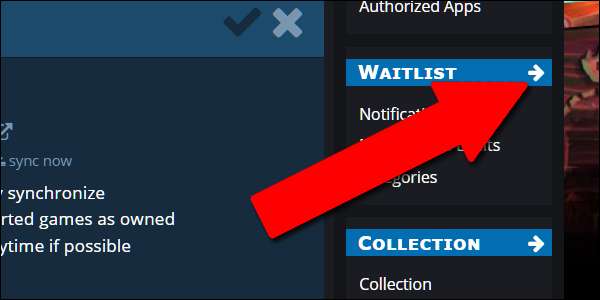
開いた[順番待ちリスト]ページに、すべてのウィッシュリストアイテムと、ゲームを最低価格で販売しているデジタルストアが表示されます。
最高価格は、合計価格とパーセンテージの観点から、対応する割引とともに表示されます。これらの価格は、必ずしもSteam自体ではなく、デジタルコードを販売するインターネット上の販売者からのものであることに注意してください。
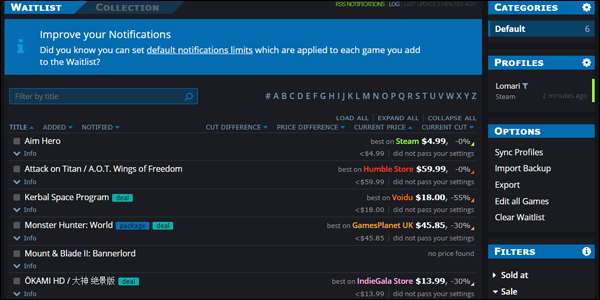
使ってみよう 進撃の巨人 例として私のリストから、そのゲームは決して売りに出されていないようですので。マウスでゲームをハイライトし、「編集」をクリックします。
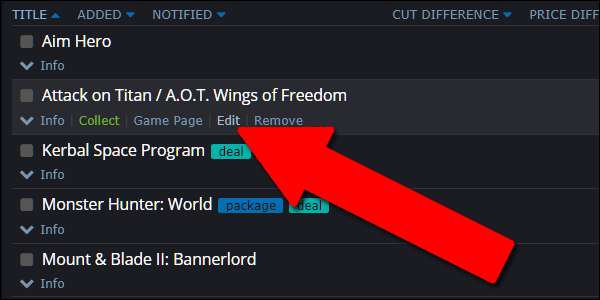
次のページで、「価格」フィールドに特定の価格アラートを設定するか、「値下げ」フィールドにパーセンテージカットを設定できます。この特定のゲームに25ドル以上は払いたくないので、私は30ドルに設定します。 [ただし、その場合のみ]フィールドで、修飾子を選択できます。ストアがSteamアクティベーションキーを販売している場合にのみアラートを出すオプションは非常に便利なので、アクティベートしました。 DRMフリー、Origin、U-Playゲームにも同じ条件を設定できます。
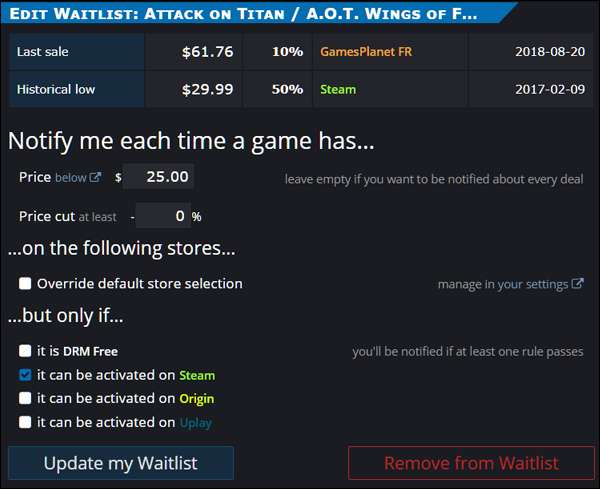
[順番待ちリストを更新]をクリックして、これらの条件を価格アラートに適用すると、完了です。ポップアップの「X」をクリックしてウェイティングリストに戻り、新しいゲームを開始します。
アラートを特定のストアに制限する
しかし、他のオンラインストアでは利用できないギフトカードクレジットがあるためにSteamでの販売を待っている場合はどうでしょうか?それも簡単に対応できます。編集ページで、[デフォルトのストア選択を上書きする]をクリックします。
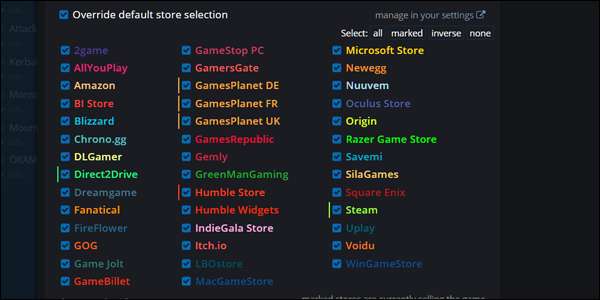
ここでは、アラートを監視および無視する特定のストアを選択できます。 Steamだけの場合は、選択メニューで[なし]をクリックしてから、Steamのみを再度有効にします。
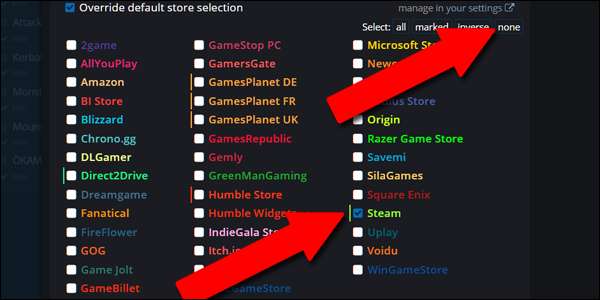
「順番待ちリストを更新」をもう一度クリックして、変更を適用します。特定の店舗からのアラートを表示したくない場合は、おそらくお住まいの国で利用できない場合や、別のアカウントを作成したくない場合は、[設定で管理]とマークされたリンクをクリックしてください。そこで、すべてのアラートから一部のストアを非表示にすることができます。
メールアラートを受信していることを確認してください
終了する前に、IsThereAnyDealからメールアラートを受信していることを確認する必要があるため、値下げがないか常に確認する必要はありません。 Steamログイン名の横にある矢印をクリックし、[設定]をクリックします。
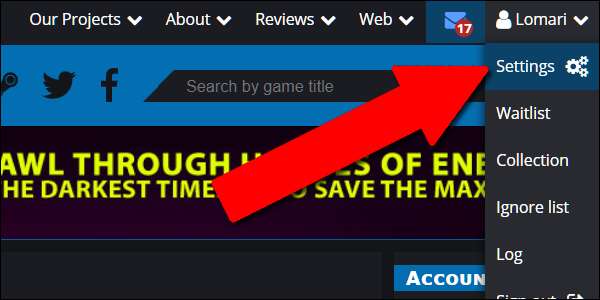
「メール」フィールドにメールアドレスを入力し、「保存」をクリックします。
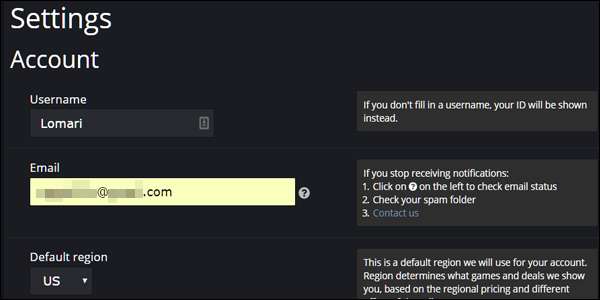
それでおしまい。これで、メールの受信トレイから価格アラートを受信するように設定されました。







